iPhone, iPad, Mac 및 Apple TV에서 사운드 체커를 사용하는 방법
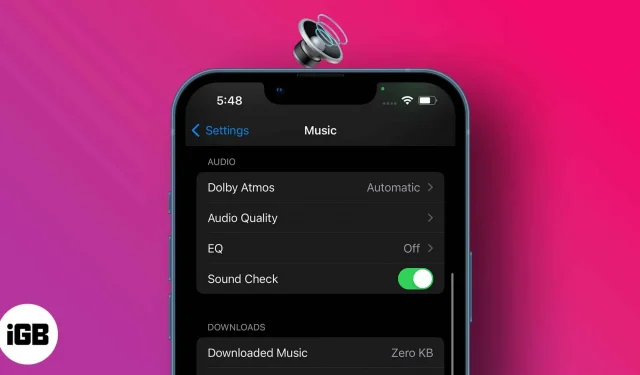
각 음악에는 자체 스튜디오 녹음 볼륨이 있습니다. 따라서 일부는 다른 것보다 더 큽니다. 그러나 소리 진동은 음악 감상을 방해하고 정신 건강을 악화시킬 수 있습니다. 따라서 음악의 볼륨에 관계없이 안정적인 사운드를 유지하는 것이 매우 중요하며, 이때 iPhone의 사운드 체크 기능이 유용합니다.
그렇다면 iPhone의 사운드 체크는 무엇이며 어떻게 사용합니까? 알아 보려면 계속 읽으십시오.
- Apple 기기의 사운드 체크란 무엇입니까?
- iPhone 또는 iPad에서 소리 확인을 활성화/비활성화하는 방법
- Mac에서 사운드 확인을 활성화/비활성화하는 방법
- Apple TV에서 소리 확인 활성화/비활성화
Apple 기기의 사운드 체크란 무엇입니까?
사운드 체크는 원래 스튜디오 볼륨과 관계없이 일관된 음악 볼륨을 유지하도록 도와주는 Apple Music만의 기능입니다. 따라서 음악 전환 중에 고막이 손상되지 않습니다.
사운드 검사기가 iPhone에서 작동하는 방식
고막은 흡수할 수 있는 부피에 한계가 있습니다. Apple은 높은 재생과 낮은 재생 사이의 균형을 찾기 위해 재생 볼륨을 높이거나 낮추는 데 도움이 되는 사운드 체크 기능을 iPhone에 추가하고 있습니다. 따라서 이것은 음악 볼륨을 조정하는 데 사람의 개입을 줄여주는 직관적인 기능입니다.
일부 사용자가 잘못 생각하는 것처럼 사운드 체크는 음악의 원래 품질을 변경하지 않습니다. 그러나 대신 재생 중 음악 볼륨에 대한 정보를 표시합니다. 따라서 iPhone, iPad, Mac 또는 Apple TV에서 노래를 재생하면 사운드 체크는 해당 순간의 볼륨 레벨만 감지하여 한계까지 조정합니다.
iPhone 또는 iPad에서 소리 확인을 활성화/비활성화하는 방법
- iPhone 설정 → 음악을 엽니다.
- Sound Check 우측의 스위치를 켭니다.
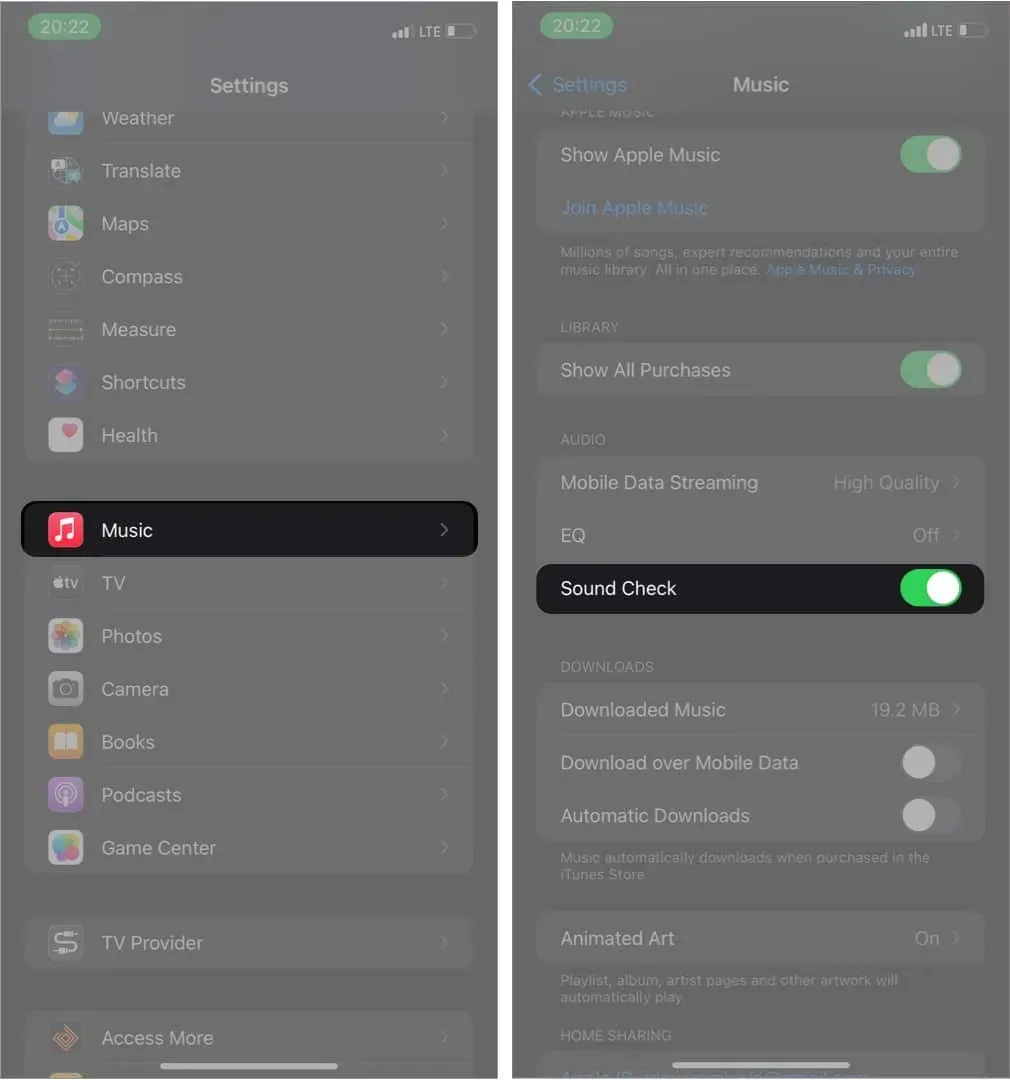
소리 확인을 비활성화하고 대신 원래 음악 볼륨을 들으려면 iPhone 설정 → 음악 → 소리 확인 스위치를 끄면 됩니다.
Mac에서 사운드 확인을 활성화/비활성화하는 방법
- 음악 앱을 엽니다.
- 상단 메뉴바에서 음악 → 환경설정으로 이동하세요.
- “재생”을 클릭한 다음 “사운드 체크”를 클릭하여 활성화합니다. 동일한 단계를 따라 사운드 체크를 끕니다.
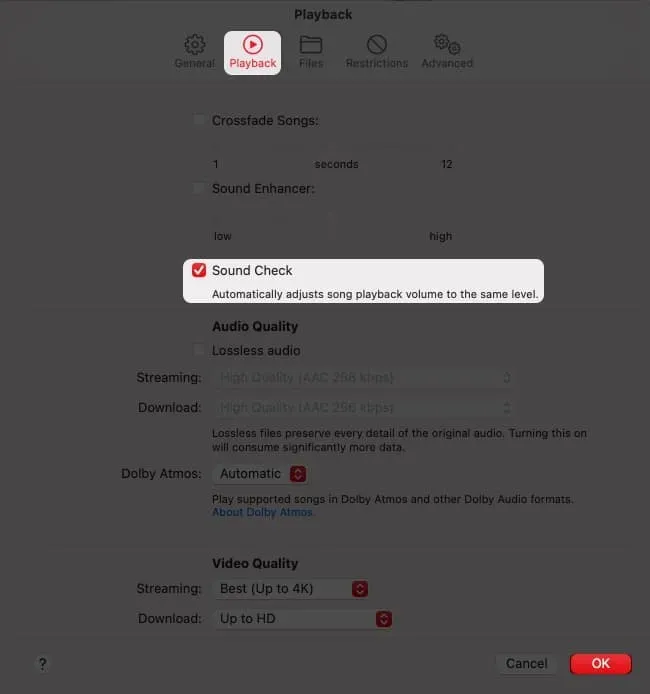
Apple TV에서 소리 확인 활성화/비활성화
- 설정으로 바로 가기.
- 애플리케이션 → 음악을 선택하세요.
- 설정 목록에서 “사운드 체크”를 선택하여 활성화합니다.
Windows 사용자의 경우: Windows 장치를 사용하는 경우 iTunes → 편집 메뉴 → 환경 설정 → 사운드 확인으로 이동합니다.
자주하는 질문
iPhone에서 사운드 체크 기능을 사용하는 것은 선택 사항입니다. 그러나 앞서 언급한 바와 같이 음악 재생 볼륨을 최적의 수준으로 유지하는 데 도움이 됩니다. 따라서 전원이 꺼졌을 때 다른 노래의 낮은 볼륨에서 높은 볼륨까지 놀라움을 기대하세요.
iPhone 사운드 체크 기능은 그 자체로 볼륨 이퀄라이저입니다. 그러나 이퀄라이저 목록의 오디오 이퀄라이저와 페어링하면 기본 설정에 맞게 재생을 사용자 지정하는 데 도움이 될 수 있습니다. 더 나은 제어를 위해 설정을 타사 이퀄라이저 앱에 연결할 수도 있습니다.
이제 iPhone, iPad, Mac 및 Apple TV에서 사운드 확인 기능을 활성화 및 비활성화하는 방법을 살펴보았으므로 원하는 대로 켜고 끌 수 있습니다. 또한 재생에 적응하기 위한 더 많은 옵션이 추가되지만 프로세스는 간단합니다.
질문이나 의견이 있으십니까? 아래 댓글란에 알려주세요.



답글 남기기